windows无法连接打印机,拒绝访问什么原因 windows无法连接打印机,拒绝访问原因和解决方法
更新时间:2023-05-07 11:39:00作者:mei
电脑windows系统连接打印机可以很好的打印文件,可是,有时候无法连接到打印机,并且弹出拒绝访问的提示,这是什么原因?一般来说这是系统设置错误,或者驱动不支持当前版本Windows,这时候通过重新添加打印机或安装驱动即可解决,一起看看下文解决方法。
具体方法如下:
1、硬件和声音→设备和打印机,在空白处点右键→添加打印机。
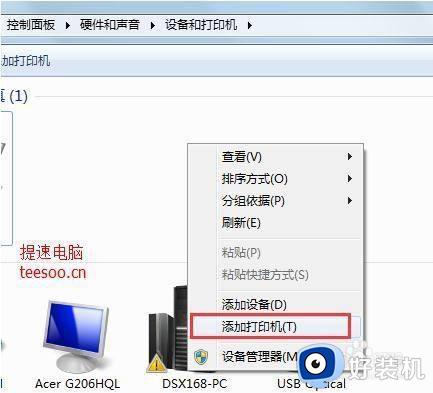 2、选择“添加本地打印机”,点击后进入下一步。
2、选择“添加本地打印机”,点击后进入下一步。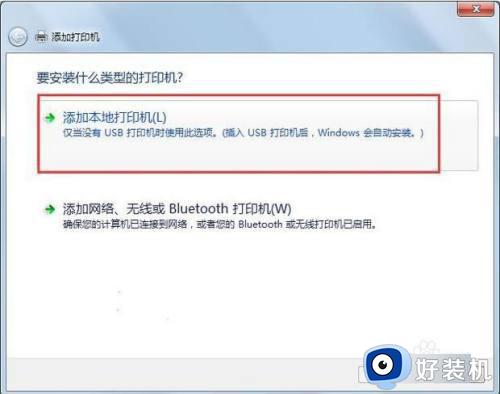 3、勾选“创建新端口”→端口类型选择Local Port。
3、勾选“创建新端口”→端口类型选择Local Port。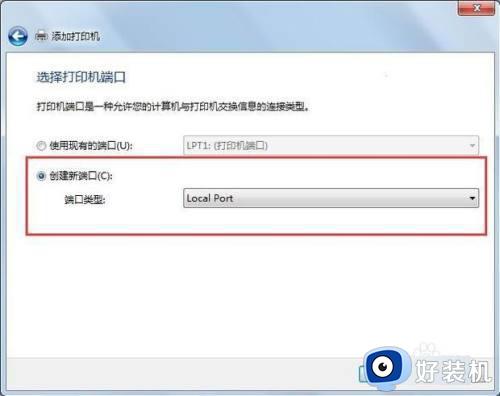 4、格式为:\共享打印机的计算机名打印机的共享名称。
4、格式为:\共享打印机的计算机名打印机的共享名称。 5、选择“从磁盘安装”。
5、选择“从磁盘安装”。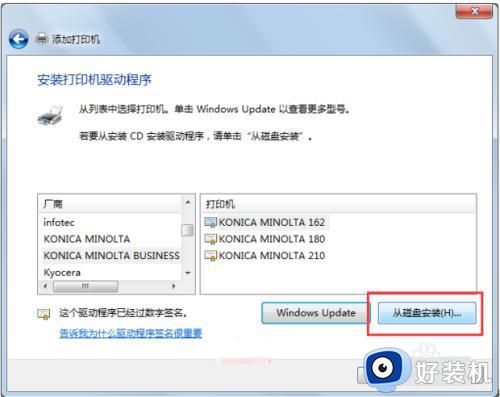 6、点击“浏览”并找到驱动程序所在位置并“打开”。
6、点击“浏览”并找到驱动程序所在位置并“打开”。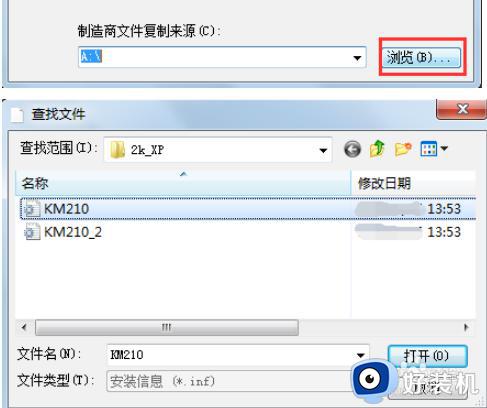 7、选择打印机类型点击“下一步”。
7、选择打印机类型点击“下一步”。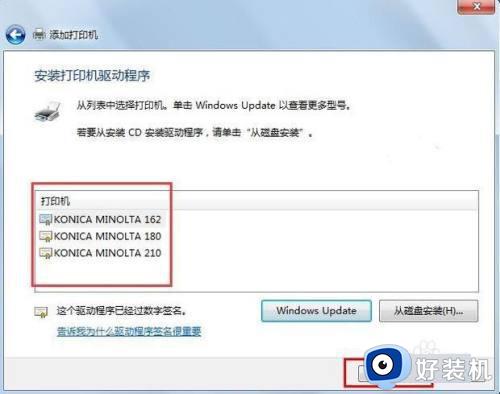 8、是否替换当前驱动程序,如果之前有安装过,会弹出是否替换当前驱动程序。
8、是否替换当前驱动程序,如果之前有安装过,会弹出是否替换当前驱动程序。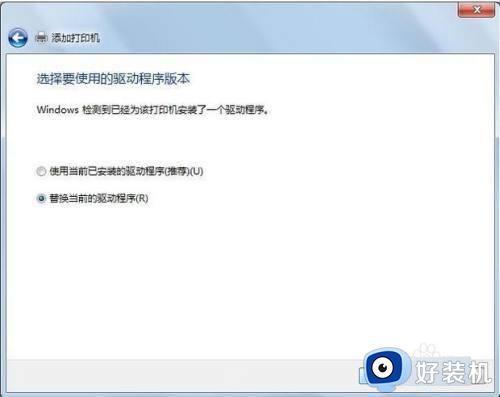 9、键入打印机名称,一般默认即可。
9、键入打印机名称,一般默认即可。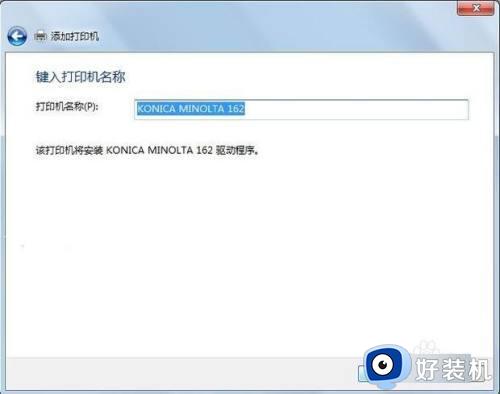 10、选择是否共享此打印机,根据个人情况选择是否共享。
10、选择是否共享此打印机,根据个人情况选择是否共享。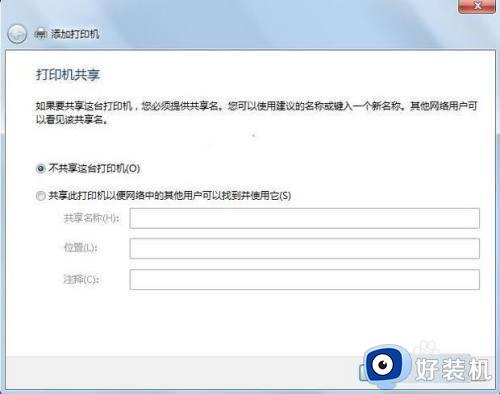 11、完成添加,可以打印测试页测试,为了减少浪费,请选择一份文件进行打印测试。
11、完成添加,可以打印测试页测试,为了减少浪费,请选择一份文件进行打印测试。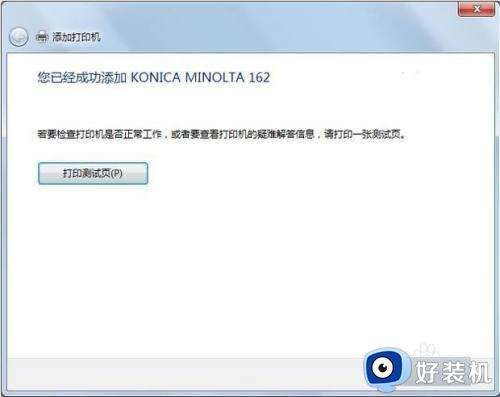
上述教程详解windows无法连接打印机,拒绝访问原因和解决方法,打印机是常用设备,遇到拒绝打印问题时,一起参考本文内容解决。
windows无法连接打印机,拒绝访问什么原因 windows无法连接打印机,拒绝访问原因和解决方法相关教程
- 为什么windows拒绝访问打印机 windows拒绝访问打印机的解决方案
- 无法连接到打印机3e3怎么办 无法连接打印机0x000003e3拒绝访问怎么解决
- 共享打印机操作无法完成拒绝访问解决方法
- c盘打不开拒绝访问什么原因 c盘打不开拒绝访问的解决方法
- 打印机已经共享,拒绝访问怎么办 打印机共享之后拒绝访问如何解决
- 安装打印机驱动拒绝访问怎么办 电脑安装打印机驱动提示被拒绝解决方法
- ie提示拒绝访问怎么办 ie浏览器打开显示拒绝访问如何解决
- 为什么windows系统无法连接网络打印机 windows系统无法连接网络打印机原因和解决方法
- c盘文件访问权限被拒绝怎么解决 c盘拒绝访问怎么恢复权限
- windows update被禁用并且拒绝访问怎么回事 windows update拒绝访问如何处理
- 怎么关闭steam开机启动 在哪里关闭steam开机启动
- tplink管理员密码默认多少 tplink管理员初始密码是多少
- 电脑亮度调到多少合适 电脑显示器最佳亮度是多少
- 电脑两个屏幕怎么分屏且互不干涉 电脑两个屏幕如何分屏显示
- 电脑连着wifi电脑却上不了网是咋回事 电脑连接wifi浏览器不能上网如何解决
- 电脑连校园网wifi不弹出认证网页怎么回事 电脑连校园网wifi认证界面不弹出如何处理
电脑常见问题推荐
- 1 怎么关闭steam开机启动 在哪里关闭steam开机启动
- 2 两台电脑之间怎么传文件最快 两台电脑间传文件怎样最快
- 3 excel打不开显示文件格式或文件扩展名无效的解决办法
- 4 steam动态怎么删除 steam游戏动态的删除步骤
- 5 蓝牙耳机连接电脑声音断断续续的怎么回事?蓝牙耳机连接电脑后时断时续如何解决
- 6 罗技gpw二代怎么调dpi 罗技gpw二代调鼠标dpi的方法
- 7 奔图打印机怎么连接wifi 奔图打印机连接wifi步骤
- 8 steam开通市场的步骤 steam在哪开通市场
- 9 谷歌浏览器怎么改成简体中文 谷歌浏览器怎样调成简体中文
- 10 宽带无法访问互联网怎么办 宽带已连接无法访问互联网的解决方法
